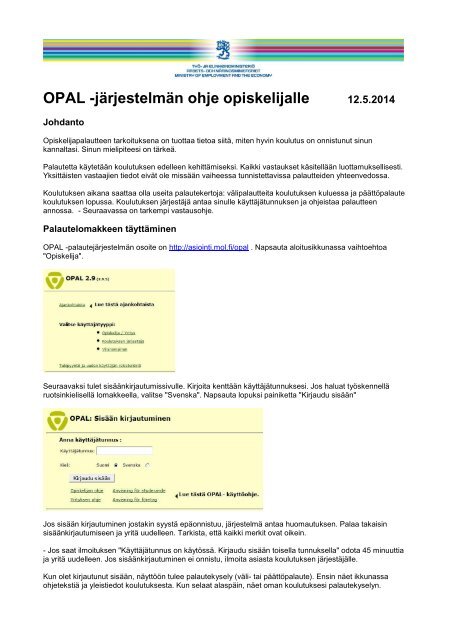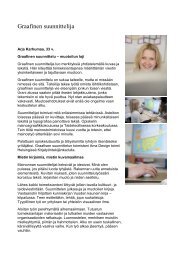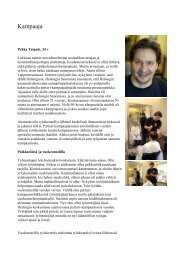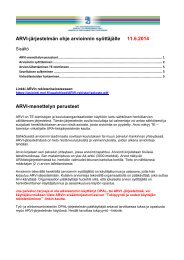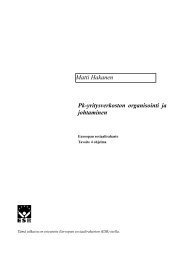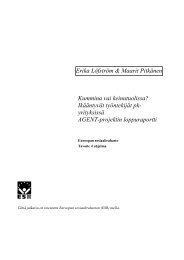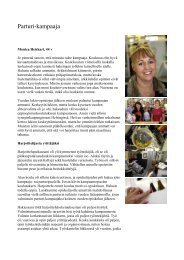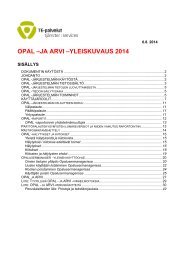OPAL -järjestelmän ohje opiskelijalle - Mol.fi
OPAL -järjestelmän ohje opiskelijalle - Mol.fi
OPAL -järjestelmän ohje opiskelijalle - Mol.fi
You also want an ePaper? Increase the reach of your titles
YUMPU automatically turns print PDFs into web optimized ePapers that Google loves.
<strong>OPAL</strong> -järjestelmän <strong>ohje</strong> <strong>opiskelijalle</strong> 12.5.2014<br />
Johdanto<br />
Opiskelijapalautteen tarkoituksena on tuottaa tietoa siitä, miten hyvin koulutus on onnistunut sinun<br />
kannaltasi. Sinun mielipiteesi on tärkeä.<br />
Palautetta käytetään koulutuksen edelleen kehittämiseksi. Kaikki vastaukset käsitellään luottamuksellisesti.<br />
Yksittäisten vastaajien tiedot eivät ole missään vaiheessa tunnistettavissa palautteiden yhteenvedossa.<br />
Koulutuksen aikana saattaa olla useita palautekertoja: välipalautteita koulutuksen kuluessa ja päättöpalaute<br />
koulutuksen lopussa. Koulutuksen järjestäjä antaa sinulle käyttäjätunnuksen ja <strong>ohje</strong>istaa palautteen<br />
annossa. - Seuraavassa on tarkempi vastaus<strong>ohje</strong>.<br />
Palautelomakkeen täyttäminen<br />
<strong>OPAL</strong> -palautejärjestelmän osoite on http://asiointi.mol.<strong>fi</strong>/opal . Napsauta aloitusikkunassa vaihtoehtoa<br />
"Opiskelija".<br />
Seuraavaksi tulet sisäänkirjautumissivulle. Kirjoita kenttään käyttäjätunnuksesi. Jos haluat työskennellä<br />
ruotsinkielisellä lomakkeella, valitse "Svenska". Napsauta lopuksi painiketta "Kirjaudu sisään"<br />
Jos sisään kirjautuminen jostakin syystä epäonnistuu, järjestelmä antaa huomautuksen. Palaa takaisin<br />
sisäänkirjautumiseen ja yritä uudelleen. Tarkista, että kaikki merkit ovat oikein.<br />
- Jos saat ilmoituksen "Käyttäjätunnus on käytössä. Kirjaudu sisään toisella tunnuksella" odota 45 minuuttia<br />
ja yritä uudelleen. Jos sisäänkirjautuminen ei onnistu, ilmoita asiasta koulutuksen järjestäjälle.<br />
Kun olet kirjautunut sisään, näyttöön tulee palautekysely (väli- tai päättöpalaute). Ensin näet ikkunassa<br />
<strong>ohje</strong>tekstiä ja yleistiedot koulutuksesta. Kun selaat alaspäin, näet oman koulutuksesi palautekyselyn.
Yleistä vastaamisesta<br />
2<br />
* Kysymyksiin vastataan napsauttamalla sopivaa vaihtoehtoa.<br />
Voit myös kirjoittaa omia vapaamuotoisia kommenttejasi lomakkeen loppuun.<br />
* Päättöpalautelomakkeella saattaa olla myös koulutuksen järjestäjän lisäkysymyksiä. Vastaa myös niihin.<br />
* Tarkoitus on, että vastaat kaikkiin kysymyksiin. Jos jokin kysymys ei tunnu sopivan sinun koulutukseesi,<br />
kysy kouluttajalta miten pitää menetellä.<br />
* Sinua pyydetään myös antamaan yleisarvosana koulutuksesta. Tämä arvio on eräänlainen yhteenveto eri<br />
osatekijöistä. Tämä on palautteiden käsittelyn kannalta tärkeä tieto, joten mieti tarkasti mitä siihen vastaat.<br />
Vapaamuotoisista kommenteista<br />
Vapaamuotoisia kommentteja laatiessasi ota huomioon seuraavat seikat:<br />
* <strong>OPAL</strong> -käytännön mukaan kaikki vastaukset käsitellään luottamuksellisesti eikä Opal-järjestelmässä ole<br />
missään tunnistetietoja vastaajista. Näin on haluttu varmistaa, että vastaajat voisivat antaa aidon palautteen<br />
pelkäämättä tunnistetuksi tulemista.<br />
* Jos haluat varmistaa, ettei myöskään mahdollista sanallista palautettasi tunnisteta sinun kirjoittamaksesi,<br />
kiinnitä huomiota kirjoitustyyliisi ja sanavalintoihisi.<br />
* Muista myös opettajan henkilösuoja. Sanallinen palaute on opettajan lisäksi myös oppilaitoksen johdon ja<br />
koulutuksen hankkineen työvoimatoimiston nähtävissä. Vältäthän esittämästä sellaista, minkä<br />
paikkansapitävyydestä ei ole täyttä varmuutta.<br />
Teknisiä <strong>ohje</strong>ita:<br />
* Tunnuksesi on kertakäyttöinen. Kun olet antanut palautteen, et voi kirjoittautua järjestelmään uudelleen.<br />
Jos palautteen anto epäonnistui tai jätit sen kesken, tunnuksesi pysyy kuitenkin edelleen voimassa<br />
* Kyselylomakkeiden kaikki pakolliset kysymykset on merkitty tähdellä (*). Jos jätit vastaamatta yhteen tai<br />
useampaan pakolliseen kysymykseen, <strong>ohje</strong>lma huomauttaa siitä seuraavasti: "Vastaaminen on pakollista<br />
kysymykseen x. Palaa takaisin selaimesi "Takaisin" -painikkeella ja yritä uudelleen".<br />
* Kun vastaukseen on tehty jokin valinta, riviä ei voi tyhjentää. Jos mikään vaihtoehto ei tunnu sopivalta,<br />
valitse lähinnä sopiva. Voit halutessasi tyhjentää koko lomakkeen sivun alareunassa olevalla painikkeella<br />
"Tyhjennä" ja aloittaa alusta.<br />
* Vapaamuotoisen kommentin vastauskentässä on laskuri, joka näyttää kuinka monta merkkiä olet<br />
kirjoittanut. Jos kirjoitat liian pitkästi, laskurissa oleva lukumäärä muuttuu punaiseksi. Lyhennä silloin<br />
tekstiäsi, niin että se mahtuu sallittuun määrään.<br />
* Palautteen antaminen päätetään lähettämällä palautelomake napsauttamalla painiketta "Lähetä"<br />
Kun olet lähettänyt palautteen onnistuneesti, järjestelmä näyttää oheisen viestin.<br />
"Vastauksesi on nyt tallennettu, kiitos palautteestasi!<br />
Sulje järjestelmä painamalla alla olevaa nappia.<br />
Muistathan lopuksi sulkea selaimen, etteivät vastauksesi jää työaseman muistiin."<br />
Napsauta painiketta "OK". Saat vielä ilmoituksen:<br />
"Muistathan lopuksi sulkea selaimen, etteivät vastauksesi jää työaseman muistiin."